Notepad++小而轻便,对电脑配置要求低,下午详细讲述,如何用用notepad++搭建golang开发环境
注:本机安装都是win10,64位环境下进行的,网上看了很多文章,都讲解的很局限,步骤不详细,缺少截图及安装文件下载路径
第一步:先安装go语言环境
go环境安装包下载地址:https://golang.google.cn/dl/
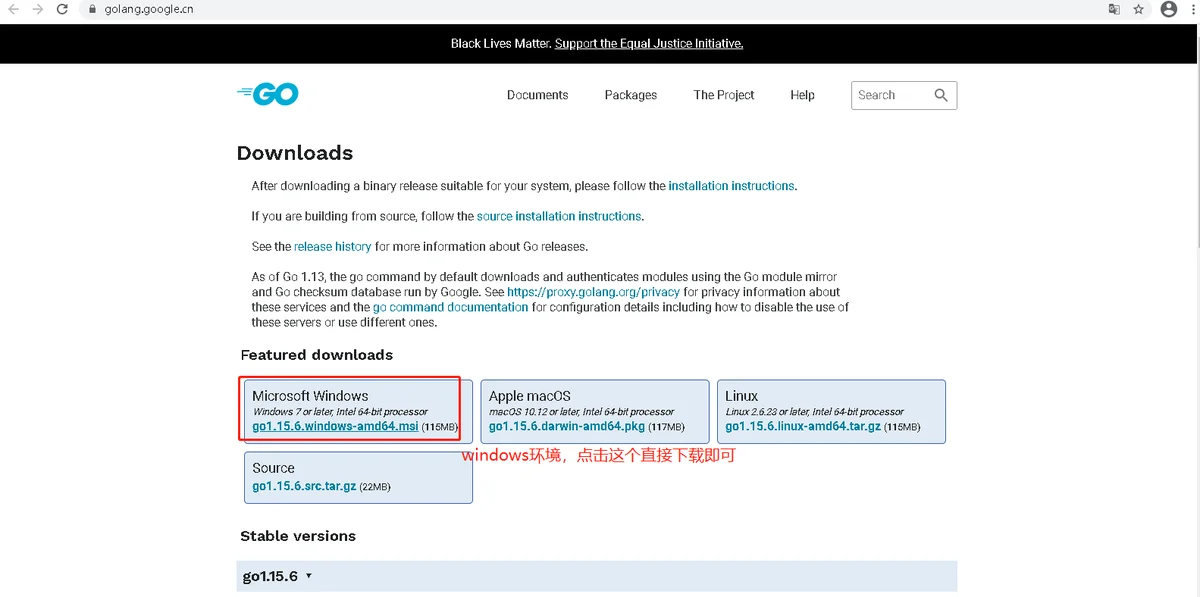
下载下来是msi的文件: ,双击即可安装,安装时选择自定义安装路径,我是安装到D盘,下图是安装后的截图
,双击即可安装,安装时选择自定义安装路径,我是安装到D盘,下图是安装后的截图
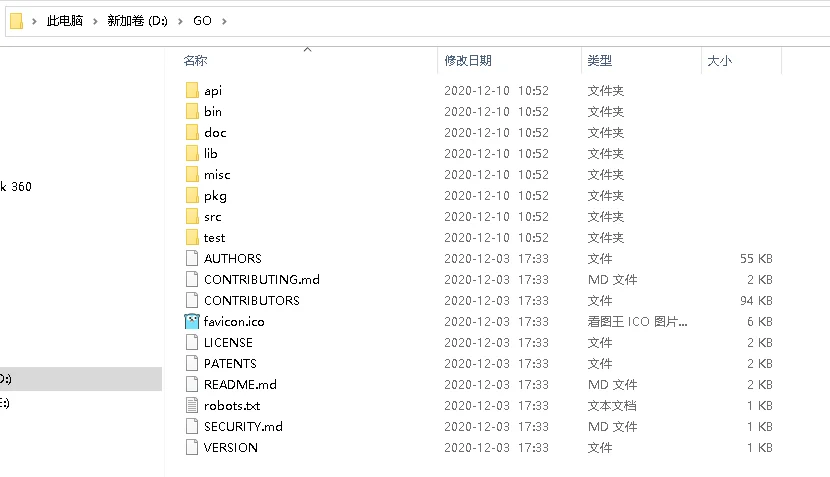
到这一步,golang的环境是下载+安装完成了,下面进行go环境变量是配置;
go环境要能运行起来,需要配置两个环境变量:
1、path 环境变量设置
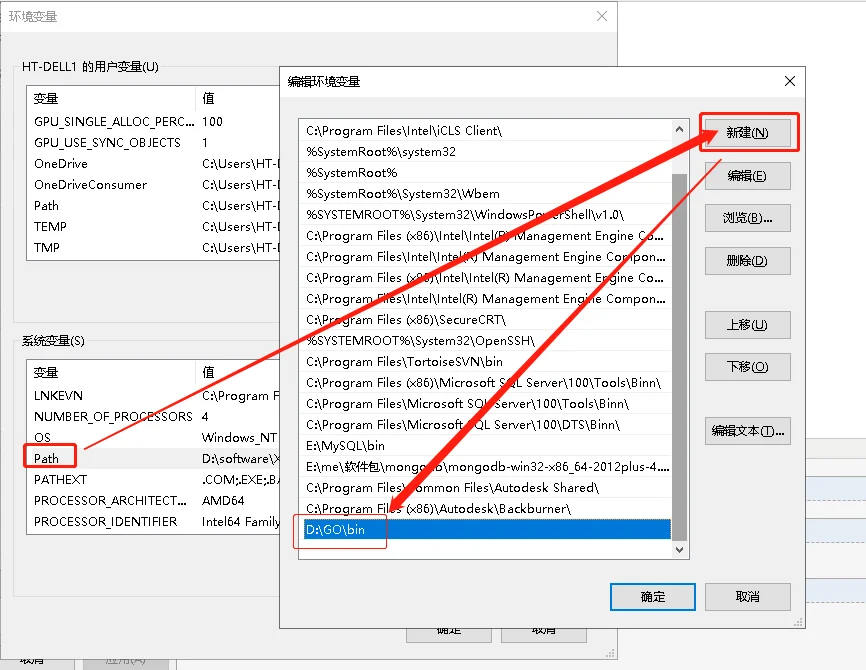
2、GOROOT
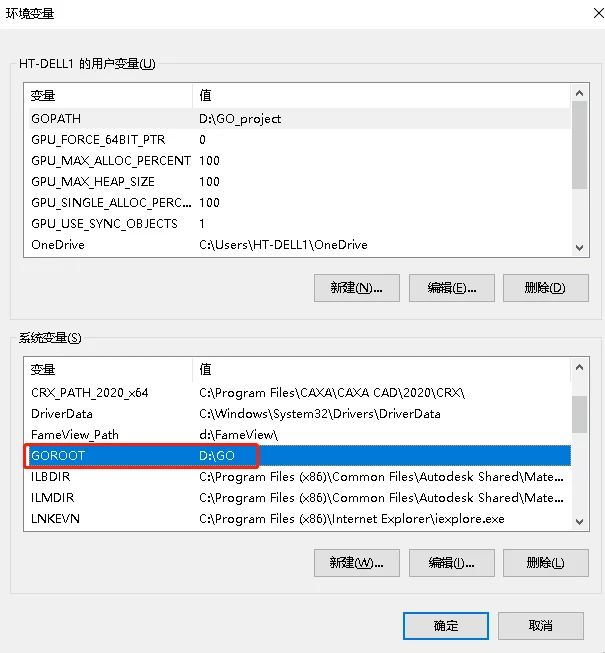
3、GOPATH :这个是go的工作空间,用来存放go语言代码的地方,在D盘新建一个文件夹,取名D:GO_project,并且在这个文件下创建三个空白文件夹
然后将这个GO_project配置在环境变量GOPATH下
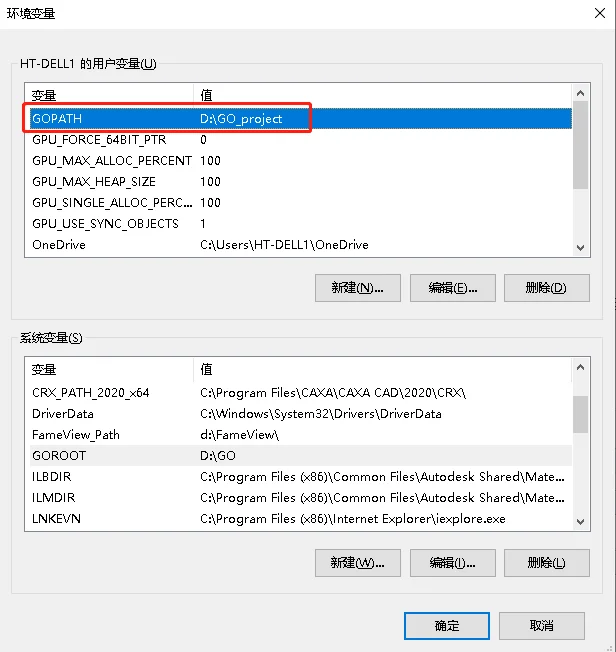
go环境变量设置完后,打开CMD命令,输入,go env
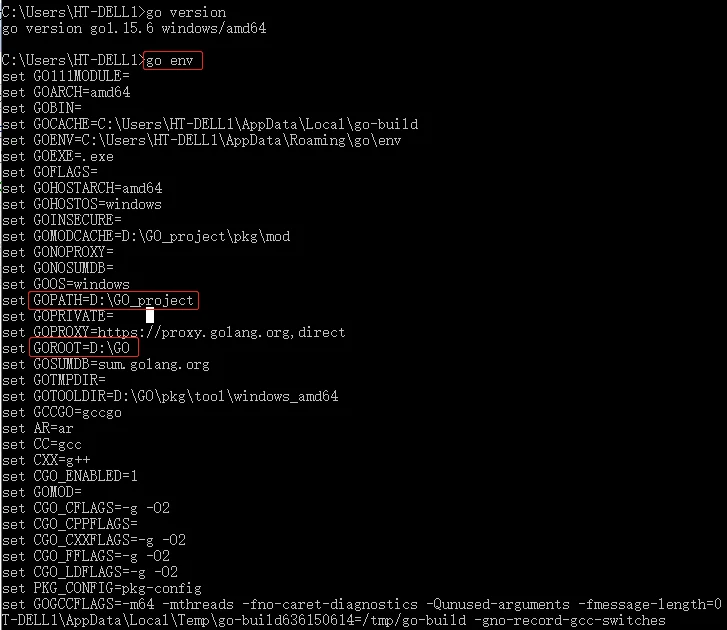
至此,go语言环境安装+配置已经完成
第二步:安装notepad++
这个notepad++需要说明一下,本地电脑上已经安装有notepad++的建议卸载重新安装,notepad++版本我从最新版挨着往低版本测试,发现高版本的notepad++不支持go插件,最后下载了notepad++ 6.9版本的
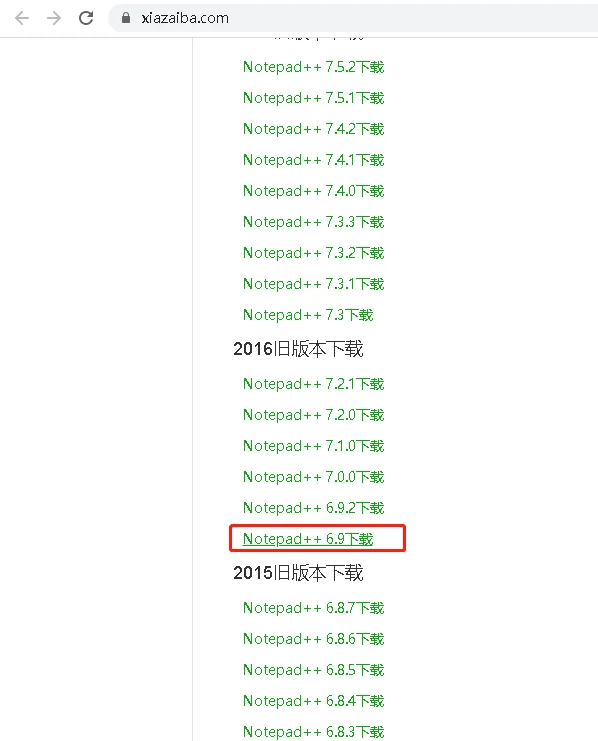
notepad++下载路径很多,但是从官网下载极慢,找到一个网站可以下载notepad++的历史版本 这是网址 https://i.cnblogs.com/posts/edit;postId=14113736
下载下来后是个压缩包,直接解压到D盘指定的文件夹下
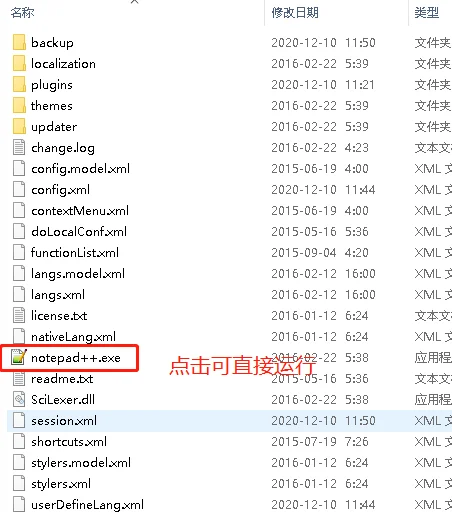
至此,notepad++下载及安装已经完成,要让notepad++可以运行go语言,还需要安装go插件:GOnpp (下载地址:https://sourceforge.net/projects/gonpp/files/latest/download)
下载完GOnpp这个插件后,将这个GOnpp.dll插件解压到notepad++安装目录d:npp.6.9.binplugins下,如下为截图
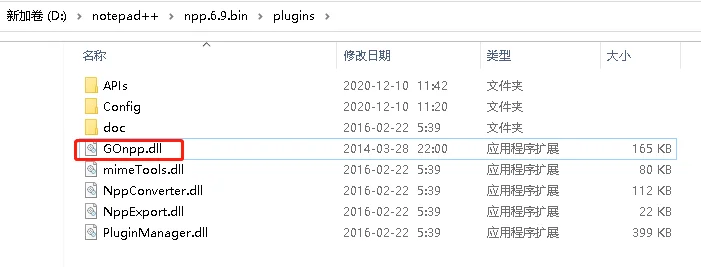
做到这步,就将插件手工安装到notepad++上了,重启后生效
最后两步来了,配置语法高亮
(2) 解压go.zip,目录中有2个文件userDefineLang_Go.xml和go.xml
(3) 把go.xml复制到notepad++目录的pluginsAPIs文件夹中
(4) 打开userDefineLang_Go.xml文件,去掉文件 第一行和最后一行的注释,注意是去掉注释不是删除这行,然后导入到notepadd++
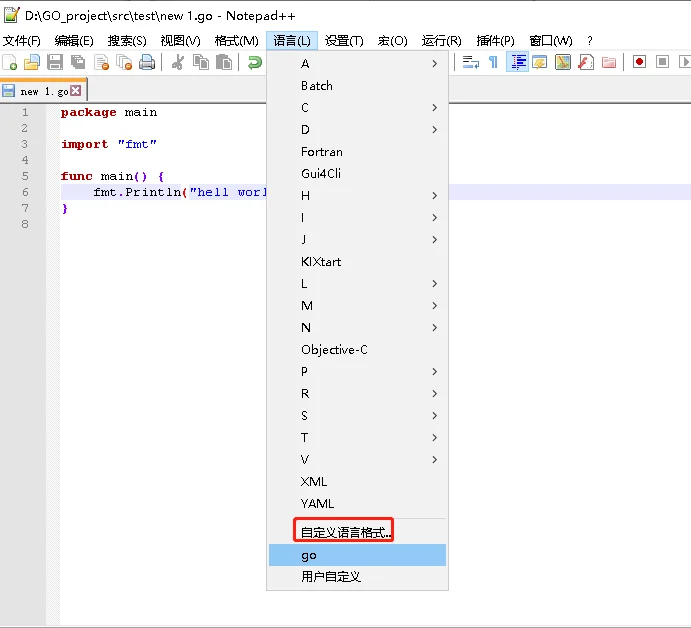
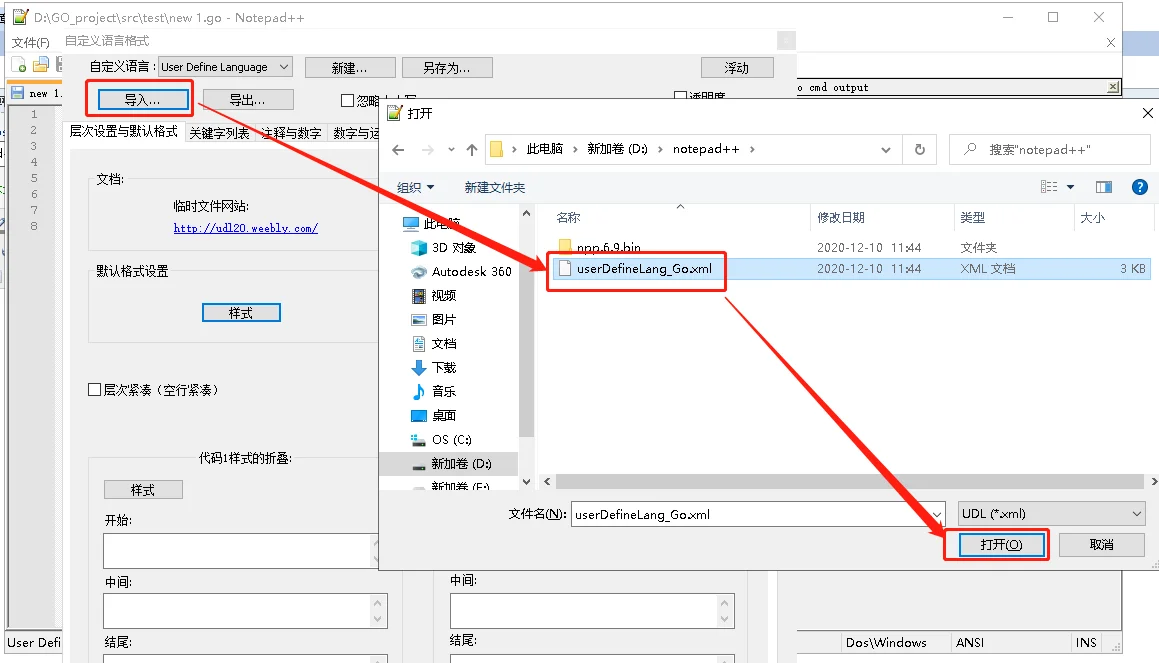
将下载的 导入到自定义语言项
导入到自定义语言项
将下载的 拷贝到d:npp.6.9.binpluginsAPIs 目录下
拷贝到d:npp.6.9.binpluginsAPIs 目录下
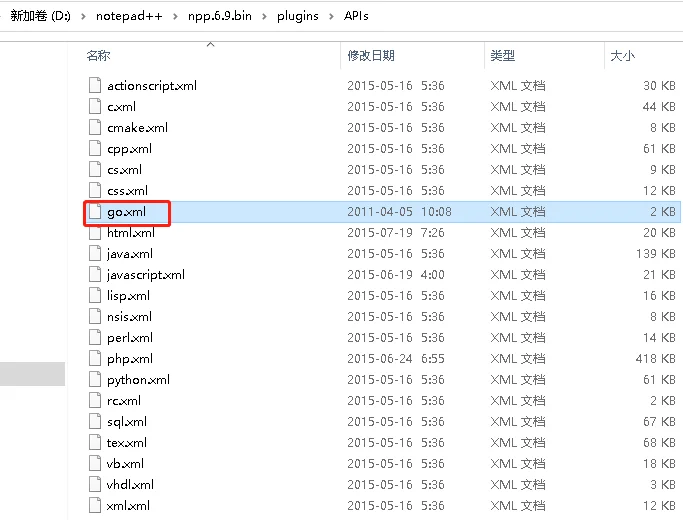
至此:notepad++完全配置完成,下面来看看效果吧
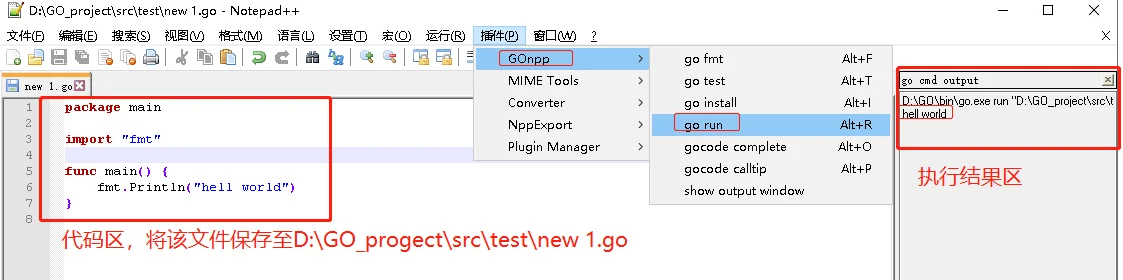
notepad++搭建golang开发环境已经大功告成啦,希望此文可以帮助到有需要的朋友
